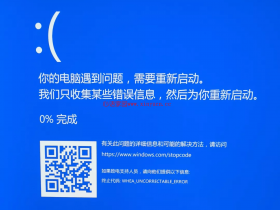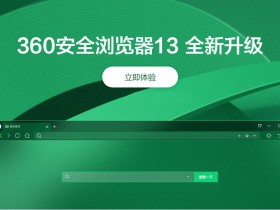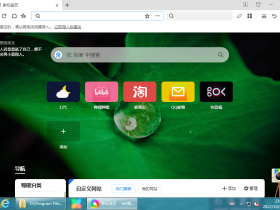- A+
注意:本站启用了缓存系统,如果你的账户登陆不了,那是因为缓存导致,刷新再登陆一次即可。如还不行,只需打开任意一篇文章,然后刷新登陆即可。声明:本站软件80%独家汉化,全网唯一,如果你发现他站有本站独家汉化软件,请举报。独家汉化软件可以转载,但严禁二发,违者一经发现永久封号。
在 Windows 10 安装安卓子系统 WSA for Windows 10 制作安装使用教程 由 心语家园(https://www.xinyucn.cc/)独家或原创发布,你可通过右上角“私信本站”联系我们。
众所周知,微软全新的操作系统Windows 11,不仅在UI风格上让人耳目一新,微软同时为他带来许多引以为豪的新特性,其中之一便是备受好评的WSA。
WSA,全称Windows Subsystem for Android,是Windows 11中,微软全新引入的安卓子系统,简而言之,它是内嵌在Windows中的安卓系统,内置应用商店,允许在Windows中直接安装运行安卓应用,区别于一般的模拟器,它与Windows深度契合,在实际应用中更高效。
在Windows 11中,WSA作为一种APPX功能组件包进行部署,就如Windows应用商店中的应用一般,不过可惜即便有独立的部署包,它也无法部署在Windows 10中,只能在Windows 11中。
近期,有大佬在GitHub上开源了一个cinit/WSAPatch项目,可以让 WSA(Windows Subsystem for Android)在 Windows 10 上运行。 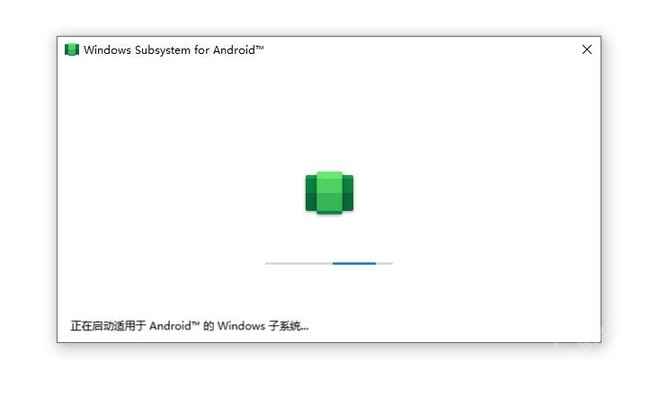
运行环境
1、Windows 10系统版本为22H2 10.0.19045.2311(建议将系统更新到22H2版)。
2、可以使用【winver】命令查看当前Windows 版本。
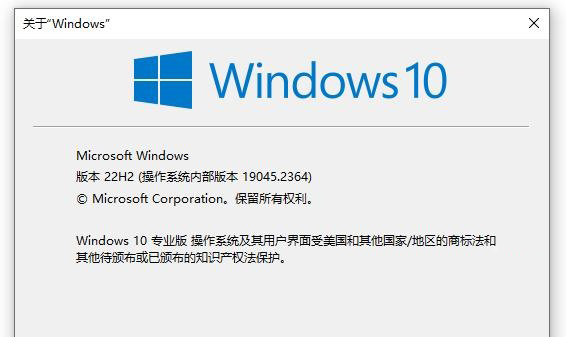
方法一
WSA for Windows 10,顾名思义,在Windows 10上安装部署安卓子系统,通过Github上一个开源的WSAPatch补丁文件,让WSA APPX包可直接部署在Windows 10中,完美使用Windows 安卓子系统。
具体实现的步骤:
- 1,获取WSA安卓子系统的APPX包
- 2,编译dll文件,并复制在WSA中
- 3,在Windows 10中安装和部署WSA
简单的概括大致便是上面的三个主要步骤,其中最为关键的是两个dll文件,在Github上的项目主页上,开发者也提供了相当详尽的步骤以及dll成品文件下载,包括如何通过Ubuntu编译并获取集成了Magisk的WSA AppX 包均有说明、如果你喜欢自己动手折腾,可以参照项目主页。
详细方法:
自行制作WSA安装包,可以根据需要选装Magisk、谷歌框架(Google Apps)、亚马逊应用商店等组件。
1、首先参考《Windows安卓子系统(WSA)安装magisk和谷歌框架方法》制作出Win11可以用的WSA安装包。
2、前往【https://github.com/cinit/WSAPatch】下载【WsaPatch.dll】和【icu.dll】win10系统的补丁文件。
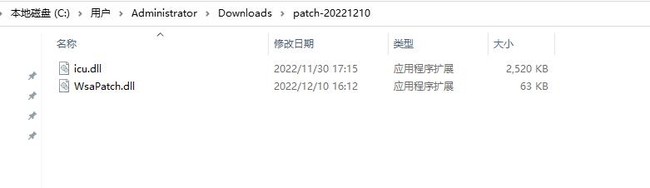
3、将【WsaPatch.dll】和【icu.dll】两个文件复制到WSA安装包的【WsaClient】文件夹中。
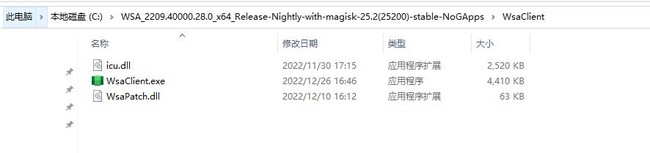
4、编辑【AppxManifest.xml】文件,具体修改内容如下:
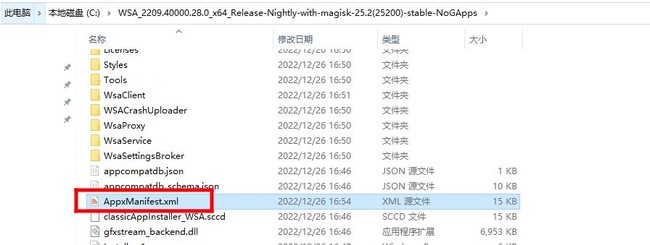
找到 TargetDeviceFamily 节点,将MinVersion的版本从10.0.22000.120更改为10.0.19045.2311。
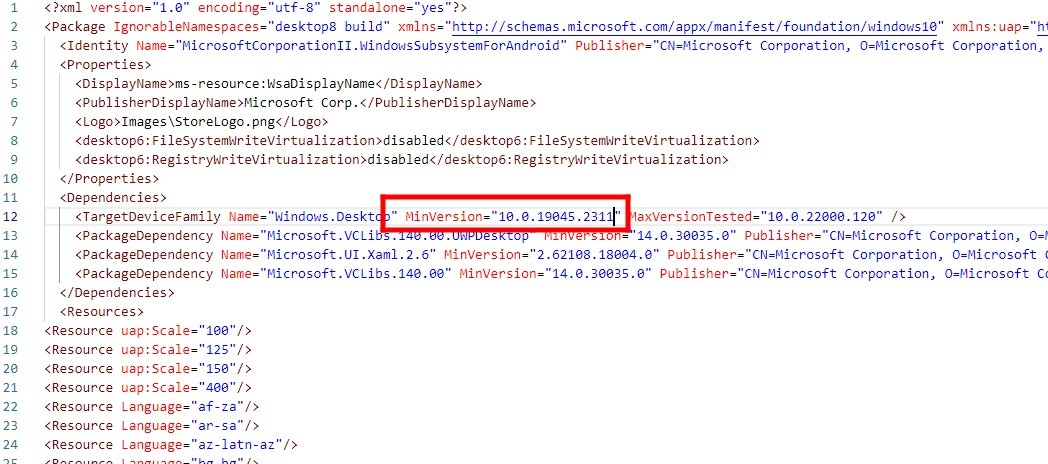
删除下图红框中的两个节点。
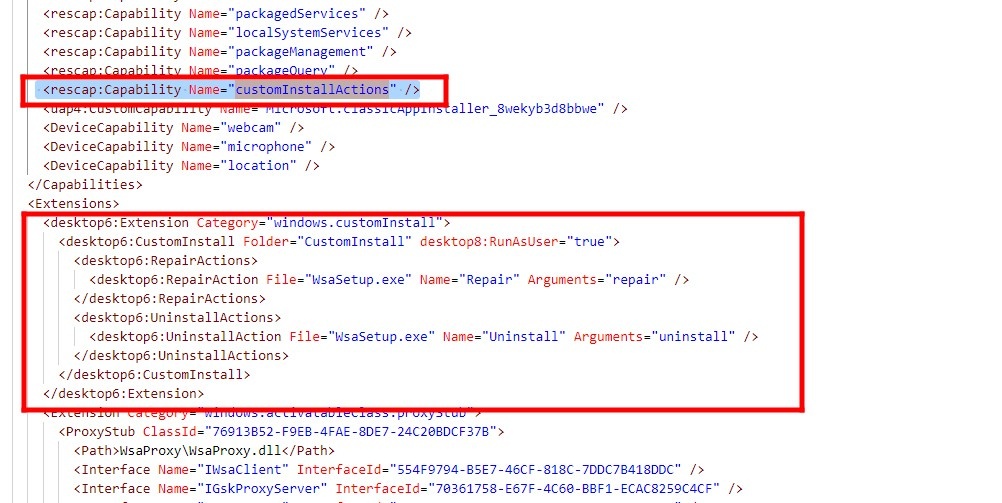
5、运行【Run.bat】就可以正常安装安卓子系统(WSA)了。
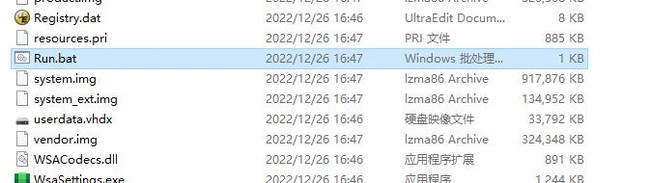
方法二
对于大部分人来说,当然是开箱即用最为简单,最近花了一些时间,把WSA直接打包成了一个简单的安装包~方便大家直接安装。
直接下载已经制作完成的Windows 10 WSA安装包,简单方便,但无法选择版本和组件。
WSA for Windows 10 安装版
本版整合了WSA和最新的补丁,在下载后一键安装即可。下面简单的说下:
1,WSA 2210
WSA版本号为 2210.40000.7.0。应该是当前发文最新的安卓子系统。
2,集成了Magisk
在Windows 11中,WSA是一个规矩的完整的安卓系统,在集成Magisk后可玩性大大提高,Magisk是一套用于定制 Android的开源工具,,它涵盖了 Android定制的基本部分,比如root、引导脚本、 SELInux修补、移除AVB2.0/dm- verity/强制加密等。
此次安装版所用的WSA,直接用的是Github上MagiskOnWSALocal项目,它主要就是用来定制WSA,可以通过Ubuntu将Magisk集成在WSA,并为它增添或删减功能,比如它为WSA添加了谷歌应用商店。
3,集成Patch补丁
cinit大佬的补丁是让Windows 10能用运行WSA的关键所在,本版中所用的便是大佬最新发布的补丁,阿刚这几天测试使用,还未发现什么问题,完美使用。
如何在Windows 10安装安卓子系统
安装前提:
- 1,Windows 10系统
- 2,Windows 版本号不低于19045.2311
首先Win+R运行,输入winver回车,查看一下自己的当前Windows 10的系统版本是否符合,想要在windows 10上用安卓子系统,Windows 10必须是22H2,版本高要于19045.2311。不符合的话自己升到最新的windows 10
由于Window安装子系统需要虚拟机平台支持,在安装之前,还必须在系统程序功能中开启。具体操作:
在开始菜单——>设置——>应用和功能——>程序和功能——>启用或关闭Windows功能;或者在控制面板——>程序——>启用或关闭Windows功能,在列表中勾选“虚拟机平台”,如图:
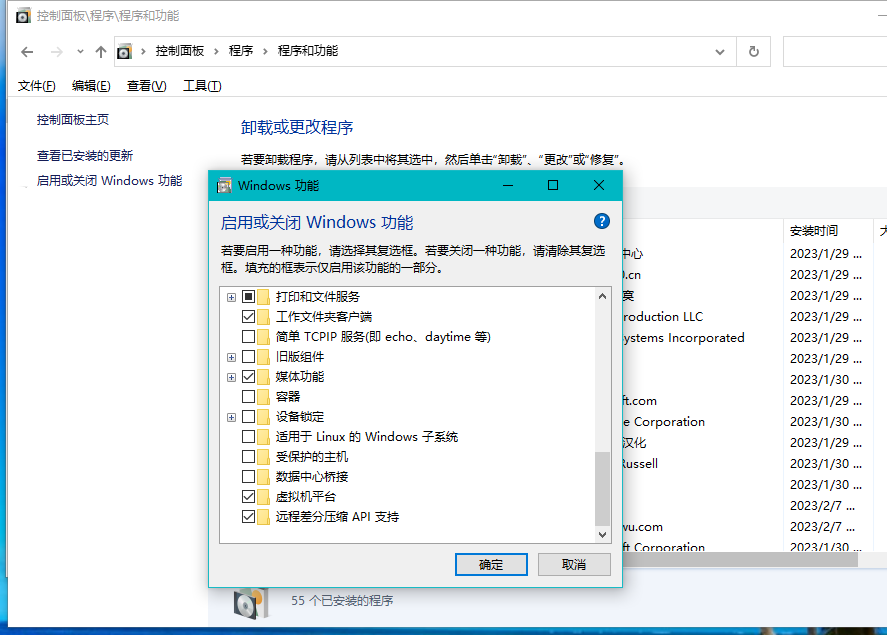
点击确定后,Windows会自动配置开启虚拟机平台,注意了,配置后必须重启一次电脑!!!
重启电脑后,双击安装WSA for Windows 10.exe安装即可
Windows 安卓子系统,简单的说,与一般的模拟器相比,WSA更加底层,所安装的应用在系统中可直接运行,在日常的工作学习中,相互之间的协作更高效。
在按照上面的步骤安装好WSA之后,开始菜单中会出现安卓子系统,两个应用商店以及Magisk。
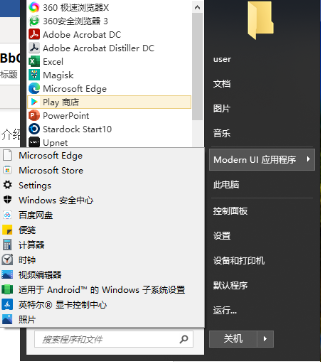
其中“适用于Android的Windows子系统”是WSA的设置中心,可以查看WSA的版本、已安装的应用,文件管理、以及开启调试、性能设置、图形设置等。
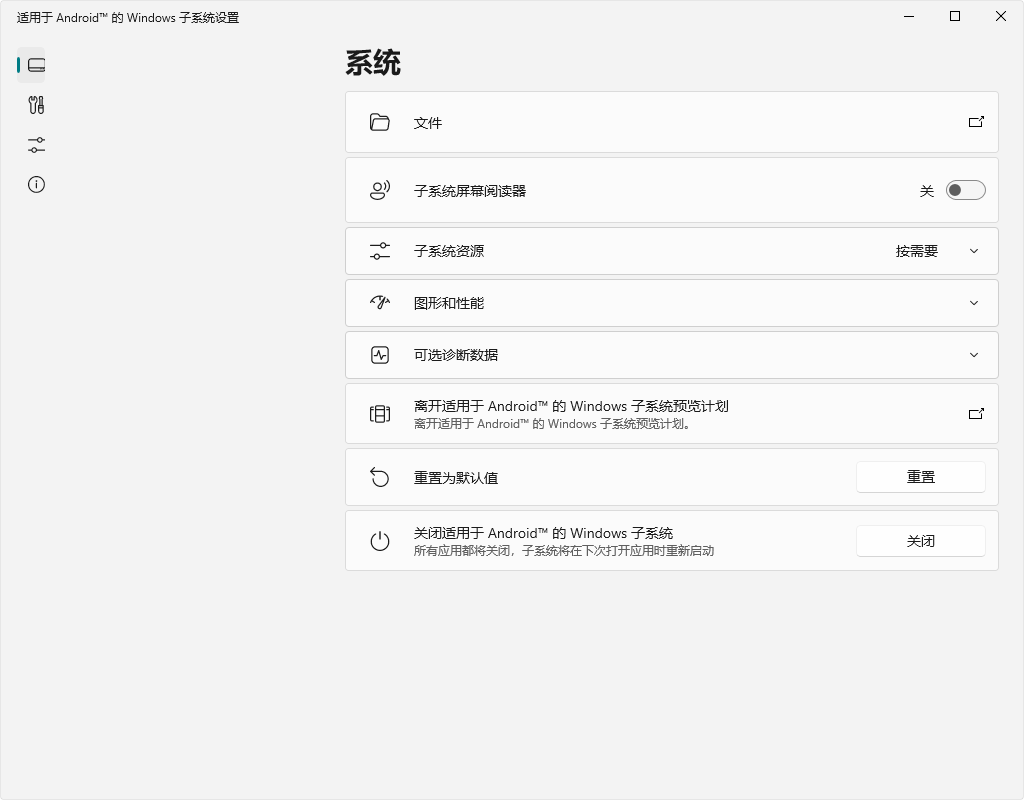
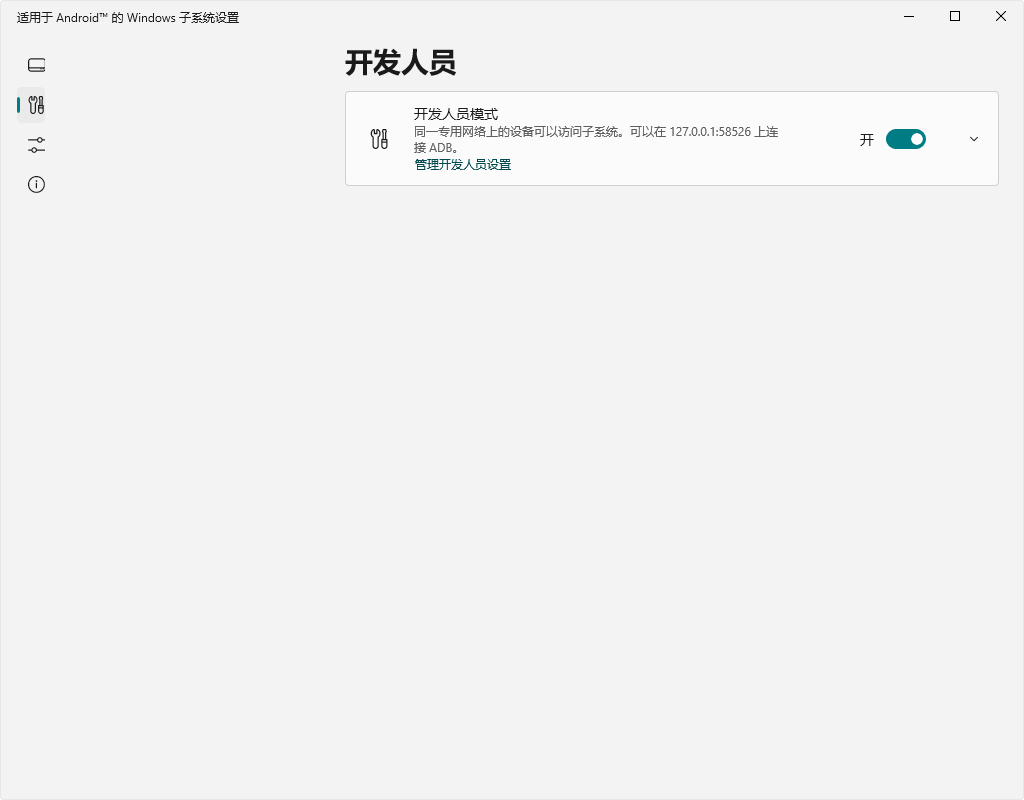
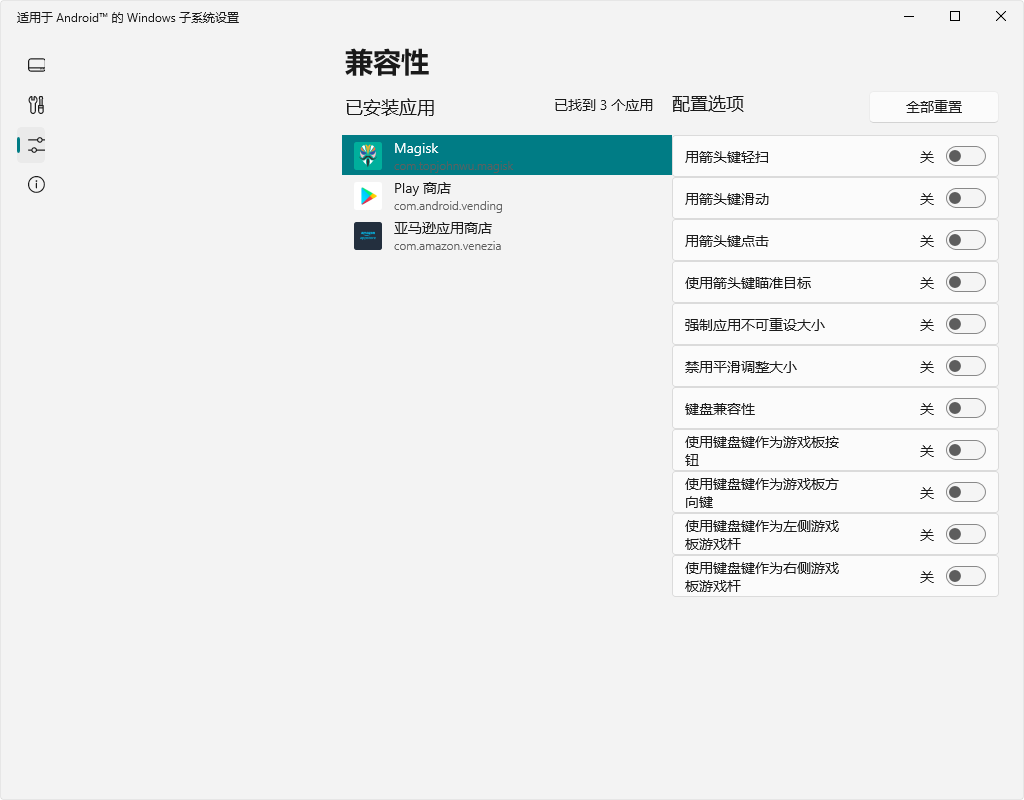
WSA工具箱,快速给安卓子系统安装应用
在WSA中你可以通过亚马逊商店和谷歌应用商店来安装应用,虽然简单方便,但有些门槛,如果你只是想单纯的安装其他apk应用以及管理文件,目前网络上各种五花八门的第三方辅助工具非常之多,其中不乏功能强大的经典工具。
比如搞机助手,功能相当全面。
不过用的最顺手的还是之前的WSA工具箱,老版本了,一直收藏着,用起来很好~
WSA工具箱是一款专门适用于安卓子系统的辅助工具,它可以让你在 Windows 11 中不需要使用亚马逊商店就能安装安卓应用,还能在后台管理应用、查看进程等操作。
主要特点:
- 无需通过内置亚马逊商店就可安装APK
- 管理已安装的应用,如启动、关闭、卸载
- 查看子系统内正在运行的进程
- 传输文件
工具使用相当简单,使用之前务必先启动安卓子系统,并打开调试模式,工具箱即可快速连接,并且显示出基本的信息,例如版本、内核以及内存等。
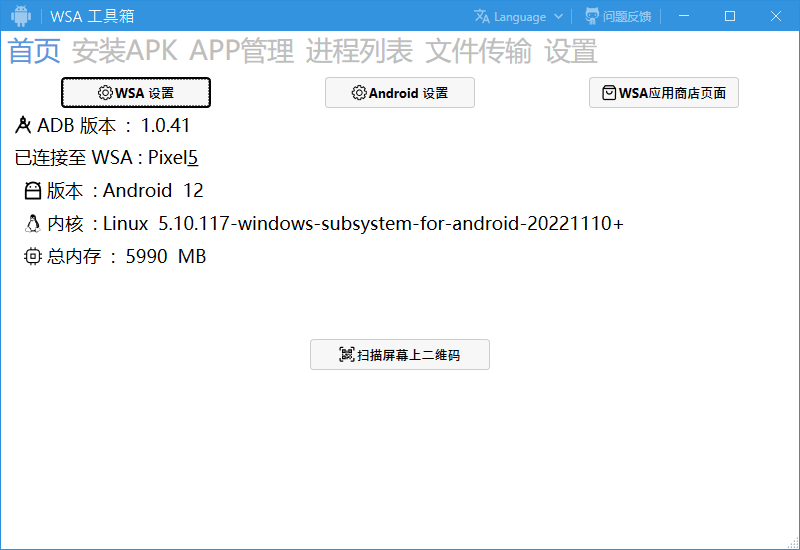
WSA工具箱内置了一个ADB,你无需繁杂的命令,通过工具箱提供的小功能指定APK文件即可快速安装应用。
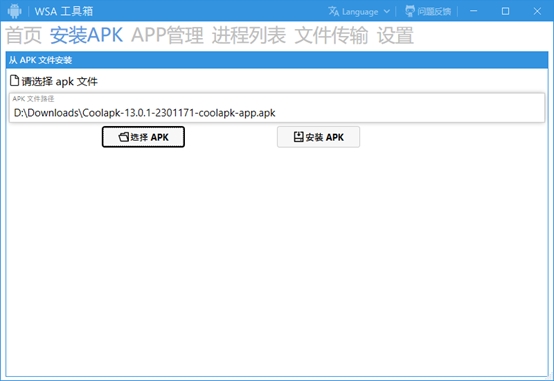
同时它可罗列显示出当前已安装的应用列表,你可以通过它启动、卸载APP。
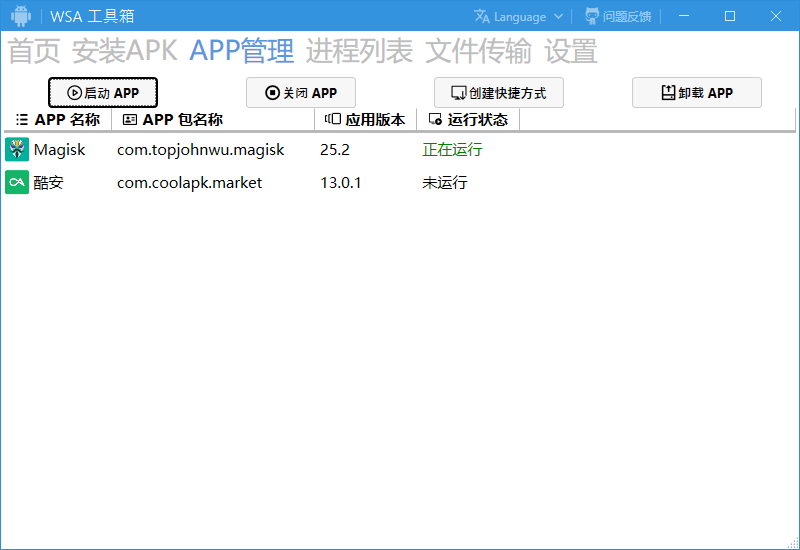
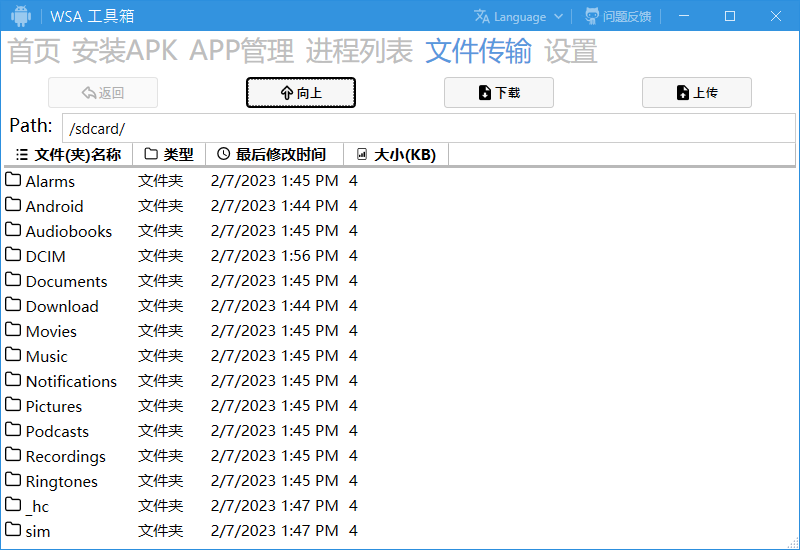
WSA工具箱化繁从简,让安卓子系统安装应用不再输入CMD命令,使用起来更加友好,如果正在玩WSA,赶快试试它了。
WSA PacMan(APK 安装器)
WSA Package Manager又叫WSA PacMan,是一款适用于Windows11 Android 子系统 (WSA) 的 GUI 包管理器和包安装程序。这款软件为用户提供破欧诺个了打开 Android 设置的按钮和一个用于打开“管理应用程序”Android 设置页面的按钮,您可以从中卸载或禁用应用程序以及授予或撤销权限。
如果你想最简单的安装使用安卓apk,那这个软件必须安装,仅支持64位系统,安装后,可以直接双击安装安卓APP,非常方便。
友情提醒
Windows 10 WSA虽然可以在Windows 10运行,但是ADB功能不太稳定,wsa工具箱经常连接不上,所以最简单方式就是安装WSA PacMan。但对amd显卡支持不佳,抖音等在线视频无法播放,Windows 11不知道有没有这个问题,没有测试。
写在最后
当初Windows 11发布,最受欢迎的功能便是安卓子系统,毕竟就如之前的Linux子系统一般,WSA打通了平台,在PC端可无缝体验安卓应用,方便至极,极大的提高的生产力。
可惜仅支持Windows 11,如今我们终于可以通过大佬的补丁,让Windows 10也如愿安装安卓子系统。
如果你是Windows 10,想体验一下安卓子系统,又不想安装Windows 11,赶紧搞起来吧!!!
相关下载
WSA for Windows 10下载地址
本站1元=100家园币,你可以通过签到获得家园币,用来免费捐赠。
最新默认解压密码:Hoejc!xinyucn.cc 其他密码请去公众号。
如果链接丢失或未加,私信本站获取,仅对本站VIP会员开放。
请注意:微信公众号谢绝私信留言,拒绝回复。本站已在多处醒目位置注明,但是仍有网友在微信私信留言,再次声明,微信公众号不引流,不回复。
- 官方微信公众号
- 扫一扫关注微信公众号,如果你觉得本站帮到了你,请通过下面的赏字按钮捐赠本站,谢谢!
-

- 本站官方头条号
- 扫一扫关注官方头条号,新老用户扫描下载抖音极速版,可领取最高269元现金,每天使用都可领钱。
-